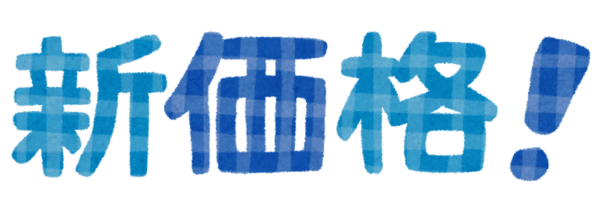みなさん、こんにちは。
iPhone修理専門店のモバイル修理.jp ニットーモール熊谷店です。
みなさんはiPhoneのOSをしっかりとアップデートしていますか?
OSのアップデートは機能の追加だけではなく、バグの解消やセキュリティ対策も含まれていることが多いので、常に最新のOSへアップデートが必要です。
iPhoneには自動アップデート機能があるので、知らないうちに最新になっていた、なんてことも多いのではないでしょうか。
3月15日にiOS 15.4、4月1日にiOS15.4.1がリリースされて、順次自動アップデートが提供されているようです。
しかし、アップデートが提供開始されて1週間から3週間程度経つと、ある相談が急増します。
それは、、、
気がついたらリンゴループしていた!

「朝起きたらリンゴループになっていた」
「ふとiPhoneを使おうとしたらリンゴループになっていた」
「使っていたら突然リンゴループになった」
3月下旬からこのような相談が非常に多いです。
このようなご相談をされるお客様に共通するのは、、
「本体ストレージ(本体容量)ぎりぎりまでデータを入れて使っていた。」
ということです。
本体ストレージ限界ぎりぎりで使っていて、自動でOSアップデートのデータをダウンロードされてしまうと、さらにぎりぎりになってしまいます。
例えば、4GBくらい開けていたとしても、自動でOSアップデートのデータ3GBをダウンロードしてしまったら、残りが1GBです。
通常iPhoneを使っているとデータは少しずつ蓄積されていきますので、残りが1GBしかないと気がついたら数百MBしか残っていないなんてこともあります。
容量が満タンでなくとも、残りの本体ストレージが少ないとリンゴループしてしまいます。
本体ストレージは最低でも3GB以上開けておきましょう。
ただし、3GBでも決して余裕があるとは言えないので、これ以上余裕をつくれない場合は「自動アップデート」をOFFにすることがおすすめです。
リンゴループから抜け出す方法
リンゴループになってしまう原因は非常に多くあり、原因を特定することが難しい場合もあります。
リンゴループの原因によって抜け出す方法は変わりますので、方法の一部を抜粋してご紹介します。
①強制再起動を行う
まず手軽にできるトラブルシューティングとして、「強制再起動」があります。
強制再起動を行うことで、iPhoneに発生している一時的なバグを解消できる可能性があります。
②リカバリーモードにして強制アップデートを行う(パソコンが必要)
本体がリンゴループになっていてもリカバリーモードにすることができる場合があります。
iPhoneをパソコンに接続してリカバリーモードし、強制アップデートを行うことで自動的にダウンロードされたアップデートのデータが削除されるので正常に起動する可能性があります。
また、強制アップデートで様々なバグも解消できる可能性があるので、容量不足でリンゴループになった場合だけでなく、原因不明のリンゴループの場合も有効です。
③リカバリーモードにして復元を行う(パソコンが必要)
強制アップデートに失敗した場合は復元(初期化)を試してみましょう。
手順は強制アップデートとあまり変わりません。
リカバリーモードでパソコン(iTunes)に接続すると「強制アップデート」か「復元」を選択できる場合が多いので、そこで復元を選択するだけです。
強制的に新たなOSを入れるので、大抵のバグを解消できますが、この復元作業は初期化を意味しますので、iPhoneに入っているデータが全て失われます。
この方法で正常に起動しない場合や、復元作業が完了できない場合は、DFUモードを使う方法があります。
④DFUモードにして強制初期化を行う(パソコンが必要)
復元と同じく初期化される作業で「DFUモード」を利用した方法があります。
しかしDFUモードの利用はAppleが推奨している方法ではないので、利用する際は自己責任の最終手段になります。
このモードを利用して復元ができない場合は、基盤に何らかの損傷がある可能性があります。
⑤基盤修理をする(データを取り出すことが目的)
データを失いたくない場合は基盤修理がおすすめです。
本体ストレージがいっぱいになってしまったiPhoneからデータを取り出した実績も数多くありますので、非常におすすめなメニューです。
この作業は電源が入らないiPhoneからもデータを取り出すことができるので、どうしてもデータを失いたくない方はぜひモバイル修理.jp ニットーモール熊谷店にご相談ください。
※この作業はあくまでもデータを取り出すことを目的としたメニューです。端末の状態によっては症状が再発する可能性があるので、データを移す別のiPhoneをご用意ください。
データを取るのか端末を取るのかでリンゴループの対処が変わります。
データを取り出すには基盤修理がおすすめとご案内しましたが、もし一度でも初期化を試みた場合はデータが失われている可能性がります。
絶対にデータを失いたくない場合は、何もせずにできる限り早くモバイル修理.jp ニットーモール熊谷店にお持ち込みください。
また、Appleが提供していないツール(パソコンのソフトなど)の利用は絶対におやめください。
データが破損する可能性があるだけでなく、あらゆる手段を使っても復旧できない状態になってしまう可能性があります。
普段からバックアップをすることが大切です。
リンゴループの対処法をご紹介してきましたが、普段からデータのバックアップをしてあれば初期化することも怖くありません。
iPhoneがリンゴループになってしまった場合だけでなく事故や不意の落下で壊れてしまった際にも安心です。
iPhoneのバックアップはiCloud(インターネット上のストレージ)かiTunes(パソコン)を利用した方法があります。
ご自分に合った方法でバックアップを取ることを習慣づけることが大切です。
埼玉県熊谷市でiPhoneの修理をするならモバイル修理.jp ニットーモール熊谷店へ
埼玉県熊谷市・行田市・鴻巣市でiPhoneの修理をするならモバイル修理.jp ニットーモール熊谷店をご利用ください♪
リンゴループなどの症状もお持ち込みいただければ、iPhone修理の専門スタッフがお客様の大切なiPhoneを見させていただきます。
当店はJR高崎線 熊谷駅から徒歩3分ほどの、ショッピングセンター ニットーモールの2階、zakkka-town内にございます。
皆様のご来店、スタッフ一同心よりお待ちしております♪
モバイル修理.jp アリオ深谷店
0120-592-522
埼玉県深谷市上柴町西4-2-14 zakka-town内
モバイル修理.jp ユニモちはら台店
0120-748-185
千葉県市原市ちはら台西3-4 ユニモちはら台2F
モバイル修理.jp イオンタウン守谷店
0120-777-354
茨城県守谷市百合ケ丘3丁目249-1 イオンタウン守谷2階
担当:A




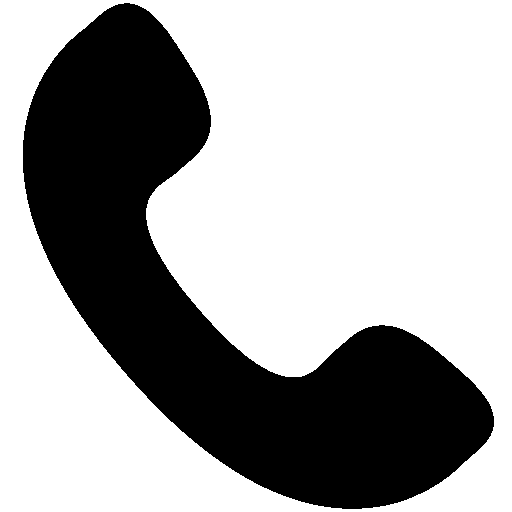 050-5371-1353
050-5371-1353